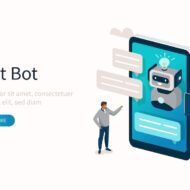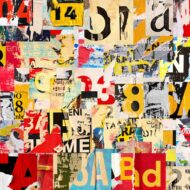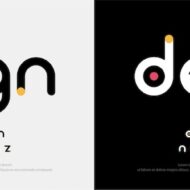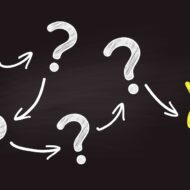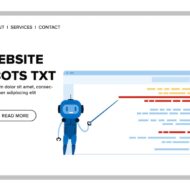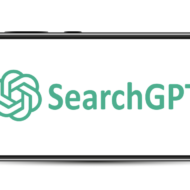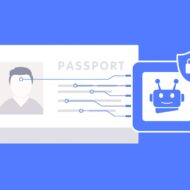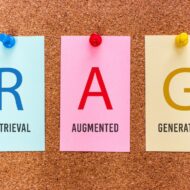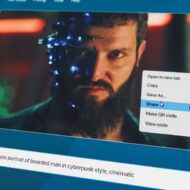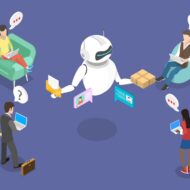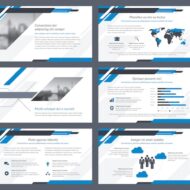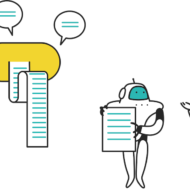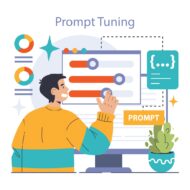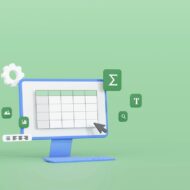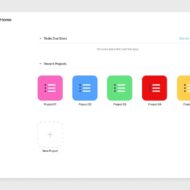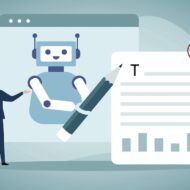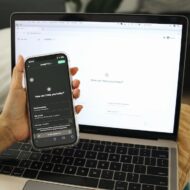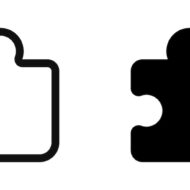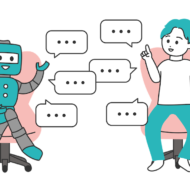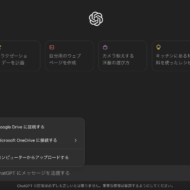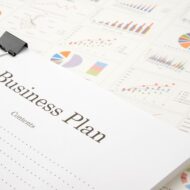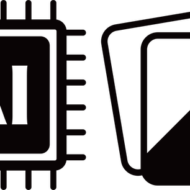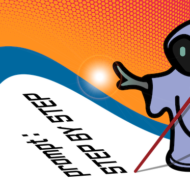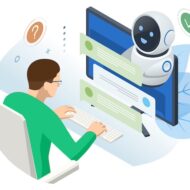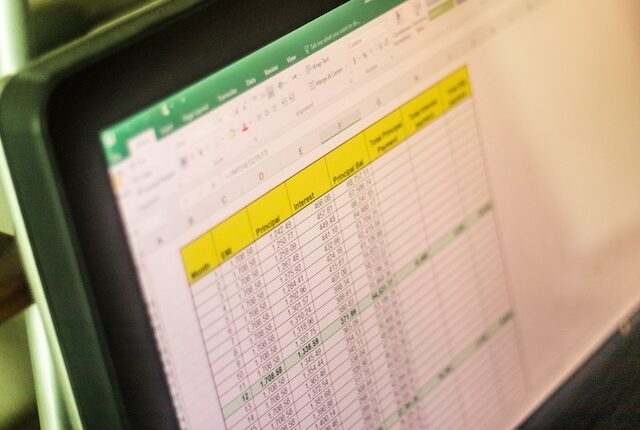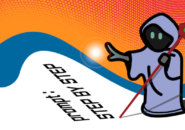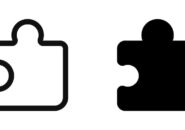chatGPTは単体で使うだけでなく、さまざまなソフトと連携することで、幅広い使い方ができるようになります。その一つとして、エクセルとの連携があります。ビジネスシーンで作業効率を向上させてくれる、大きな助けとなる組み合わせですので、ぜひとも利用したいものです。
そこで本記事では、chatGPTとエクセルを連携させてできること、具体的にどのように連携させるのかといった点を解説していきます。
chatGPTとエクセルの連携で自動化できること
chatGPTとエクセルを連携し、作業を自動化させることで、Excelでの作業を効率化できます。chatGPTと連携することによって関数の入力を自動化できるため、平均値や合計値などを求めるリスト作成が速くなります。テンプレートの作成も、作業者が求める体裁を示すだけで自動で作成してくれますので、今までにないアイディアのデザインを生み出せます。
さらに、VBAマクロの作成も自動化できるのが大きなメリットです。マクロの組み方やソースコードをよく知らない人であっても、自動生成してくれるので、飛躍的に作業が速くなるでしょう。スキルの少ない人でも携われるようになるため、人員の効率的な活用にもつながります。マクロを習得したい人であれば、chatGPTによって自動生成されるコードを見ることで、どのようなプログラミングをしたら良いかを学び取れるのもうれしいところです。
数式の分析も、自動的に処理してくれるようになります。複雑なデータ分析であっても、どのような形での分析をしたいかを示すだけで、最適なデータ結果を出してくれます。異なる形式のデータとなっている場合でも、chatGPTがその違いを考慮した上で分析しますので、データの事前整理もせずに済みます。
また、もっと身近な自動化のメリットとしては、数値やデータの整理をしてくれるという点があります。顧客情報などのデータは、入力者によって書式がバラバラになってしまうことが多々あります。スペースの入れ方や大文字と小文字の使い分け、半角と全角の違いなどが統一されていないために起こる問題です。これらを手作業で整理するとなると、かなりの手間となってしまいます。その点、chatGPTをエクセルと連携させれば、自動的に書式の整理ができます。
連携させたchatGPTとExcelの活用法
chatGPTとエクセルの活用法として最もシンプルなのは、チュートリアルとしての使用です。たとえば、セル内に「全行のデータの平均値を出すにはどうしたらいい?」と入力すると、すぐに解決策を教えてくれます。いちいちブラウザを開いて検索する手間が不要となり、その場で知りたいことを確認できるのです。エクセル初心者が入った場合などは、こうした活用法によって、教える労力を省けます。
単に回答を知るだけでなく、直接chatGPTに作業させることも優れた活用法です。たとえば、シートの中に月間売上のデータが入力されている状態で、「今月の1日当たりの売上平均額は?」と入れれば、自動的にデータを拾って平均値を出してくれます。関数の入力をしなくても良いので誰でも操作できますし、作業もずっと速くなります。
もちろん、分析にも活用できます。たとえば、売上商品別のリストをエクセルにまとめているとします。このリストには、購入者の情報として年齢や性別、地域なども入れています。そこで、シート内のセルに「30代男性が直近半年間で最も購入した商品はなに?」と入れると、データを拾って、独自関数によって分析してくれます。連携方法によっては、ピンポイントで商品を教えてくれるだけでなく、そのグラフやランキングで教えてくれることもあります。
新しいフォームの作成にも活用できます。建造物の点検作業をする場合などは、設備とその状態をスコアリングすることがあります。スコアリング結果を自動的に別表にまとめたり、データを社内システムと連携させたりすることもあるでしょう。こうしたフォームを作るには、VBAマクロを組み立てるのが一般的です。chatGPTと連携させることで、そのフォームの体裁や欲しい機能を示せば、自動生成してくれます。
chatGPTとExcelの連携方法
chatGPTとエクセルの連携方法は、いくつかの異なるやり方があります。
最も楽に導入できるのが「chatGPT for Excel」を入れることです。これは、エクセルの拡張機能としてアドインできるプログラムです。APPS DO WONDERSという会社が提供しており、日本語対応しているので安心して使えます。エクセルのアドインという形で動きますので、導入しやすいですし、処理が速いのがメリットです。
このアドインを入れると、7つほど用意されているAI関数を利用できるようになります。たとえば、AIへ質問をして回答を得ることやリスト関数の自動生成ができます。さらに、指定データを異なるフォーマットに変換したり、データを抽出したり、テーブル自動作成なども可能です。基本的な使い方であれば網羅していますので、コスパの良い連携方法と言えるでしょう。このアドオンにはいくつかのプランがあって、月額料金とAPI利用料金が入っているかの違いとなっています。50回の無料トライアルもあります。
2つ目の連携方法としては、chatGPTで提供している有料プランを利用する方法があります。「Advanced Data Analysis」という標準機能が有料プランに含まれていて、この機能によってExcelとの連携が可能となります。シート内のデータのアップロードから分析やグラフの作成、マクロの自動生成などができます。特に、大容量のデータ分析については得意とするところで、エクセルで作った膨大な販売履歴などからトレンドを分析するといった使い方ができます。また、エクセルデータからプレゼン資料を作るなども可能です。データに基づいたグラフの自動生成なども含めて、見栄えの良いスライドを自動的に作ってくれますので、作業効率が格段に上がります。
3つ目の方法は、マイクロソフトが提供している「Copilot」を使う方法です。個人であれば「Copilot Pro」、法人であれば「Copilot for Microsoft365」を契約すると、マイクロソフト製品とchatGPTの連携ができるようになります。エクセルだけでなく、wordやPowerPointなども連携できますので、幅広い使い方ができるのがメリットです。AIへの質問だけでなく、関数の自動生成やリストの作成、他のアプリへのファイル変換などもできます。マイクロソフト製品を多用しているのであれば、使い勝手の良い連携法と言えるでしょう。
使いやすい連携法を見つけて導入してみよう
chatGPTとエクセルを連携させることで、作業効率を向上させると共に、Excelスキルがあまりない方でも高度な使い方ができるようになります。連携の方法としては、利用するサービスによって主に3つのやり方があります。自分たちにとって使いやすい方法を探ってみましょう。